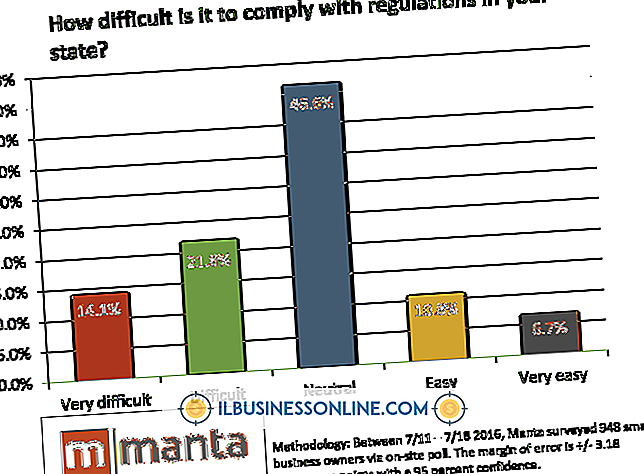Jak włączyć tryb monitora w Linksys

Niektóre bezprzewodowe karty sieciowe Linksys, takie jak Linksys Wireless-N 2, 4 GHz, są dostarczane z aplikacją Linksys Network Monitor. Aplikacja Linksys Network Monitor może służyć do lokalizowania dostępnych sieci zamiast domyślnej funkcji sieci bezprzewodowej Windows. Włącz tryb monitora sieci Linksys i wyłącz domyślną aplikację Windows w konfiguracji ustawień sieci.
1.
Włóż kartę sieciową Linksys do gniazda karty PC w komputerze. Karta sieciowa rejestruje się w systemie operacyjnym, aw obszarze powiadomień systemu Windows wyświetlana jest żółta ikona Linksys Wireless.
2.
Kliknij prawym przyciskiem myszy ikonę Linksys Wireless, aby wyświetlić menu kontekstowe Linksys Wireless.
3.
Kliknij opcję "Włącz" w menu kontekstowym Linksys Wireless. Tryb monitora sieci Linksys jest włączony. Kolor ikony zmienia się z żółtego na zielony, gdy włączony jest tryb monitorowania.
4.
Kliknij zieloną ikonę "Linksys Wireless", aby otworzyć aplikację Network Monitor.
5.
Kliknij kartę "Połącz" na górnym pasku nawigacyjnym ekranu Linksys Wireless. Zostanie wyświetlony ekran Połączenie zawierający listę wszystkich dostępnych sieci bezprzewodowych w zasięgu.
6.
Kliknij dostępną sieć, a następnie wybierz opcję "Połącz". Jeśli nie skonfigurowano zabezpieczeń, ustanawiane jest połączenie. Jeśli zabezpieczenia skonfigurowano w sieci, pojawi się monit o podanie hasła. Wpisz hasło do sieci, a następnie kliknij "Połącz". Jesteś teraz podłączony do sieci za pomocą aplikacji Linksys Network Monitor.